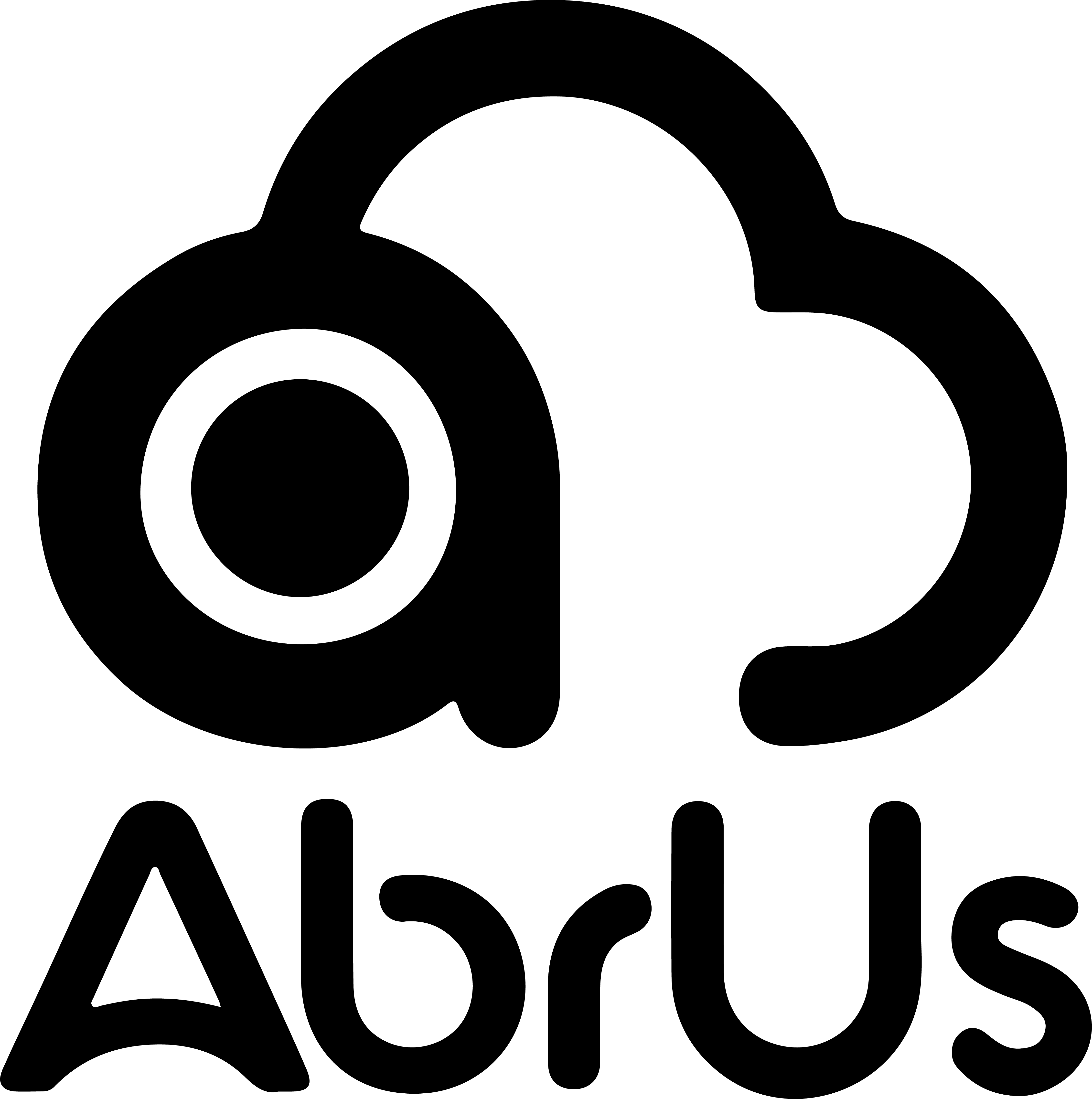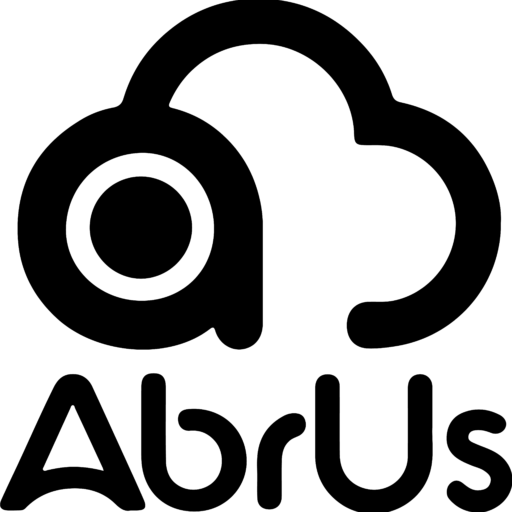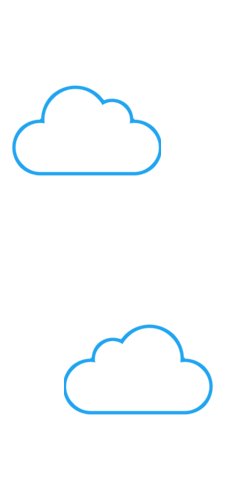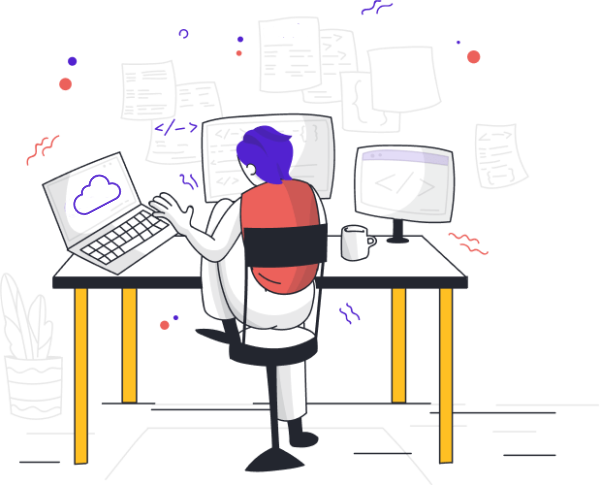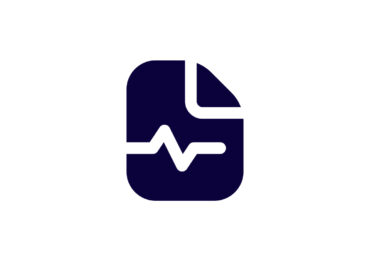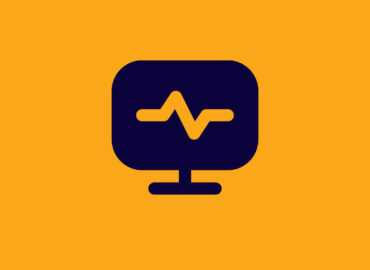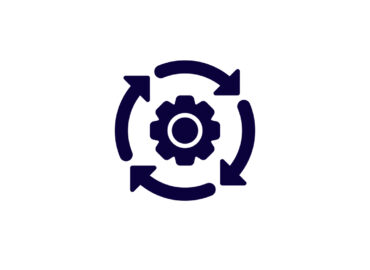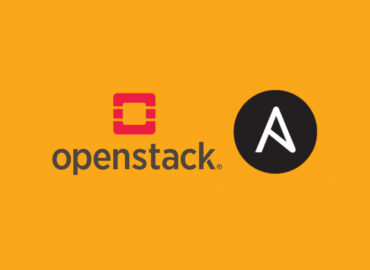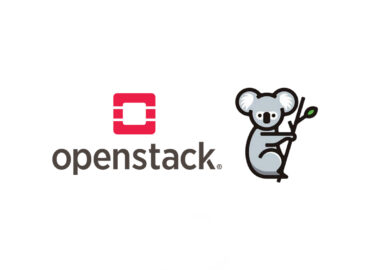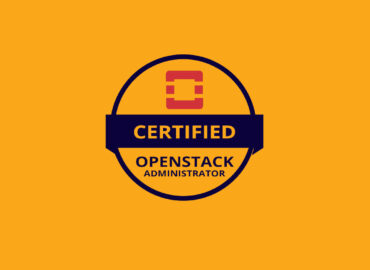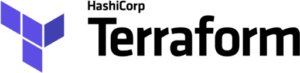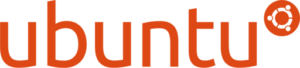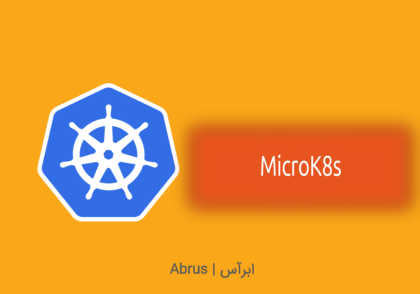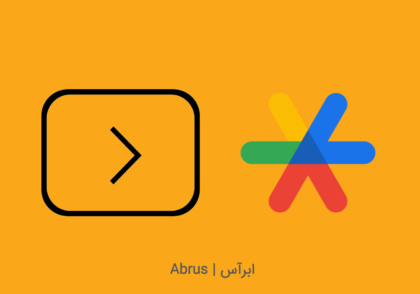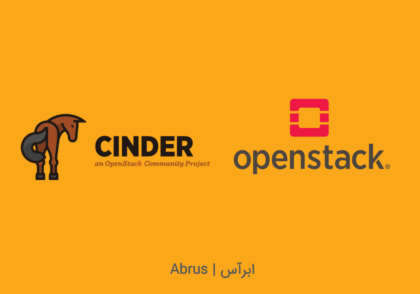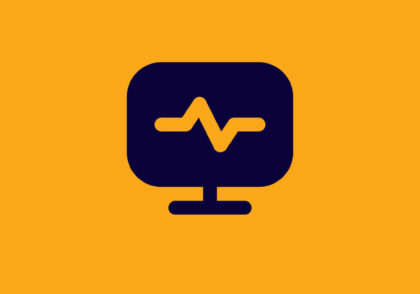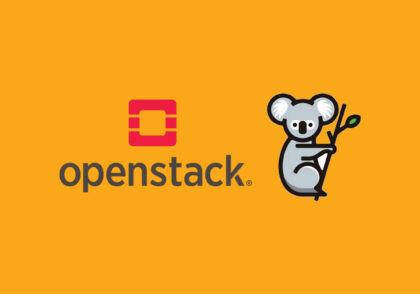نصب Gitlab

خوش اومدید به مقاله آموزش نصب Gitlab از مجموعه آموزشی ابرآس
GitLab یک اپلیکیشن اوپن سورس است که در درجه اول برای میزبانی ریپازیتوری Git با ویژگی های مرتبط با توسعه اضافی مانند ردیابی مشکل استفاده می شود. این اپلیکیشن به گونه ای طراحی شده است که با استفاده از زیرساخت خود میزبانی شود، و انعطاف پذیری را در پیاده سازی به عنوان یک ذخیره سازی داخلی برای تیم توسعه شما، راهی برای ارتباط با کاربران، یا وسیله ای برای مشارکت کنندگان برای میزبانی پروژه های خود فراهم می کند.
پروژه GitLab شما را قادر می سازد تا با یک مکانیسم نصب, حداقل یک نمونه GitLab بر روی سخت افزار خود ایجاد کنید. این راهنما به شما آموزش می دهد که چگونه GitLab Community Edition را روی سرور اوبونتو نصب و پیکربندی کنید.
نیازمندی
- اول از همه نیاز به یک سروری که اوبونتو را اجرا می کند، به همراه یک کاربر غیر root با دسترسی sudo و فایروال فعال.
- 4 هسته سی پی یو
- 4 گیگابایت رم
پیش نیاز نصب Gitlab
قبل از نصب GitLab، مهم است که نرم افزاری را که در حین نصب و به صورت مداوم از آن استفاده می کند، نصب کنید. نرم افزار مورد نیاز را می توان از ریپازیتوری پکیج پیش فرض اوبونتو نصب کرد.
sudo apt install ca-certificates curl openssh-server postfix tzdata perl
احتمالاً برخی از این نرم افزار را قبلاً نصب کرده اید. برای نصب postfix، وقتی از شما خواسته شد، Internet Site را انتخاب کنید. در صفحه بعدی، نام دامنه سرور خود را برای پیکربندی نحوه ارسال ایمیل توسط سیستم وارد کنید.
نصب Gitlab
برای دانلود اسکریپت نصب gitlab می تونید از دستور زیر کمک بگیرید.
curl -LO https://packages.gitlab.com/install/repositories/gitlab/gitlab-ce/script.deb.sh
برای اجرای اسکریپت دانلود شده می توان از دستور زیر نیز کمک گرفت.
sudo bash ./script.deb.sh
اسکریپت مربوطه سرور شما را برای استفاده از ریپازیتوری نگهداری شده GitLab تنظیم می کند. این به شما امکان می دهد GitLab را با همان ابزارهای مدیریت پکیج ای که برای سایر پکیج های سیستم خود استفاده می کنید، مدیریت کنید. پس از تکمیل، می توانید برنامه واقعی GitLab را با apt نصب کنید.
sudo EXTERNAL_URL="https://gitlab.abrus.org" apt-get install gitlab-ce
قبل از پیکربندی GitLab، باید مطمئن شوید که قوانین فایروال شما به اندازه کافی مجاز هستند تا ترافیک وب را مجاز کنند.
با اجرای زیر وضعیت فعلی فایروال فعال خود را مشاهده کنید.
sudo ufw status
قوانین فعلی به ترافیک SSH اجازه عبور می دهد، اما دسترسی به سایر خدمات محدود شده است. از آنجایی که GitLab یک برنامه تحت وب است، باید اجازه دسترسی به HTTP را بدهید. از آنجایی که شما از توانایی GitLab برای درخواست و فعال کردن یک گواهی رایگان TLS/SSL از Let’s Encrypt استفاده خواهید کرد، همچنین اجازه دسترسی به HTTPS را بدهید.
sudo ufw allow http sudo ufw allow https sudo ufw allow OpenSSH
نصب با کمک داکر
برای نصب gitlab با داکر نیازه که ایتدا داکر روی سیستم شما نصب باشه. برای نصب داکر می تونید از مقاله مربوط به نصب داکر مجموعه آموزشی ابرآس پیروی کنید.
sudo docker run --detach \ --hostname gitlab.abrus.org \ --publish 443:443 --publish 80:80 --publish 22:22 \ --name gitlab-abrus \ --restart always \ --volume /srv/gitlab/config:/etc/gitlab \ --volume /srv/gitlab/logs:/var/log/gitlab \ --volume /srv/gitlab/data:/var/opt/gitlab \ --env GITLAB_OMNIBUS_CONFIG="external_url 'http://gitlab.abrus.org/';" \ gitlab/gitlab-ce:latest
صحبن پایانی:
ممنون که تا اینجای مقاله آموزشی همراهمون بودی.
می دونستی با اشتراک گذاری این مقاله می تونی از ما حمایت کنی!